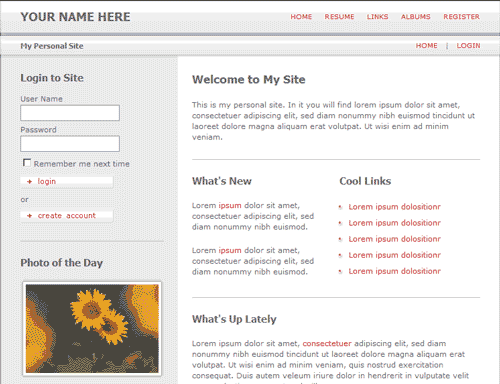Una volta verificati i requisiti e scaricato il file pers.vsi, non rimane che lanciarlo. Possiamo scegliere per quali linguaggi vogliamo installare il Kit. Se non si sa cosa fare è meglio lasciare entrambe le scelte (C# e VB.NET).
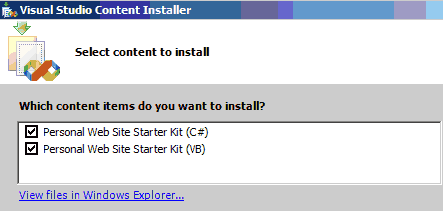
L'installazione copia i nuovi modelli di sito (o "project templates") nelle cartelle di VWD o Visual Studio. Vedremo che l'aggiunta dei nuovi modelli significherà poter scegliere nuove tipologie di siti Web quando ne andiamo a creare uno.
Praticamente, vengono aggiunti, nella cartella di installazione, due file (pers_rtm_v1_cs.zip
pers_rtm_v1_vb.zip) che rappresentano i template di Visual Studio. Non è necessario decomprimerli!!
Cartella di installazione [Vista]
C:Users<username>DocumentsVisual Studio 200xTemplatesProjectTemplatesVisual Web Developer
Cartella di installazione [Windows XP]
C:Document and Settings<username>DocumentsVisual Studio 200xTemplatesProjectTemplatesVisual Web Developer
Lanciare un modello
Una volta completata l'installazione è possibile finalmente utilizzare il nuovo modello di sito direttamente da Visual Studio (o VWD). È sufficiente aprire l'ambiente di sviluppo e creare un nuovo sito (da menu File>Nuovo Sito Web...).
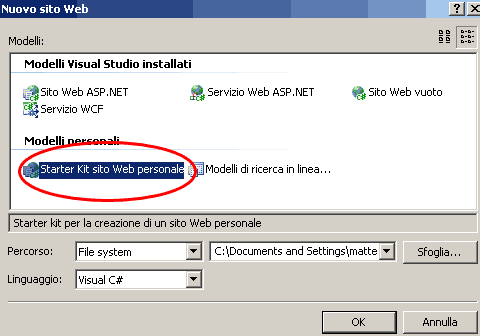
Nota: Se utilizziamo le versioni 2008 di VWD o Visual Studio, ci viene chiesto se vogliamo aggiornare il sito alle versioni superiori alla 2.0. Rispondiamo di 'NO' e andiamo avanti.
Abbiamo finito. Il sito generato avrà una Home Page dove sarà possibile effettuare il login ai nostri utenti già registrati oppure procedere alla registrazione di nuovi. Dovremo modificarla secondo i nostri desideri, ma prima possiamo premere F5 e vedere il sito così come è adesso. La prima volta ci viene chiesto di generare un file web.config, acconsentiamo e il sistema ci mostrerà la home page.